
Hasi aurretik, kontuan hartzen dugu Microsoft-ek skype-rekin hasi dela negozio bat talde izeneko aplikazio batean eta enpresa guztiek tresna hau erabiltzea gomendatzen die. Erabiltzaile askotarako lantokian softwarea zabaltzea erabakitzen baduzu, hobeto arreta jarri uneko programan. Bestela, bi metodo hauek ezagutu ditzakezu.
1. metodoa: gune ofiziala
Microsoft-en webgune ofizialean beharrezko programa aurki dezakezu, baina etorkizunean ezabatuko da, izan ere, gauza nagusiaren aipamenik gabeko orrialdea baino ez delako. Hala ere, metodo hau lanean jarraitzen duen bitartean.
Joan Skype orri ofizialera negozioetarako
- Erabili esteka nahi duzun gunearen orrialdera joateko edo bilatu Skype bilatzailearen bidez. Bigarren aukera erabiltzen duzunean, kontuan hartu Microsoft gunea behar duzula, eta ez Skype, azkenean bertsio hau dagoeneko kendu egin dela.
- Orrialde berean, egin klik "Deskargatu Skype negoziorako" botoian.
- Garatzaileek eskaintzen dute oinarrizko bezero bat edo ordaindutako lizentzia deskargatu. Modu berean, ikusi bertsio horien arteko aldea eta erabaki zer behar duzun. Metodo hau bezero aske baten adibidean kontuan hartuko dugu.
- Microsoft laguntza orria irekitzen duzunean, zabaldu deskarga atala eta programa instalatu.
- Egin klik klik inskripzioan deskargatzera joateko.
- Egin klik berriro "Deskargatu" kargatzen hasteko.
- Markatu markagailuaren bertsioa zure sistema eragilearen isurketetatik eta egin klik "Hurrengoa" botoian.
- Itxaron exekutagarria fitxategia deskargatzeko eta abiarazi.
- Instalazio estandarra fitxategiak ateratzen hasiko da: itxaron prozedura honen amaiera eta jarraitu pantailan agertzen diren argibideak.
- Baimenaren leihoa amaieran agertzen bada, ekintza guztiak behar bezala burutu direla esan nahi du eta softwarearekin elkarreraginarekin jarraitu dezakezu.


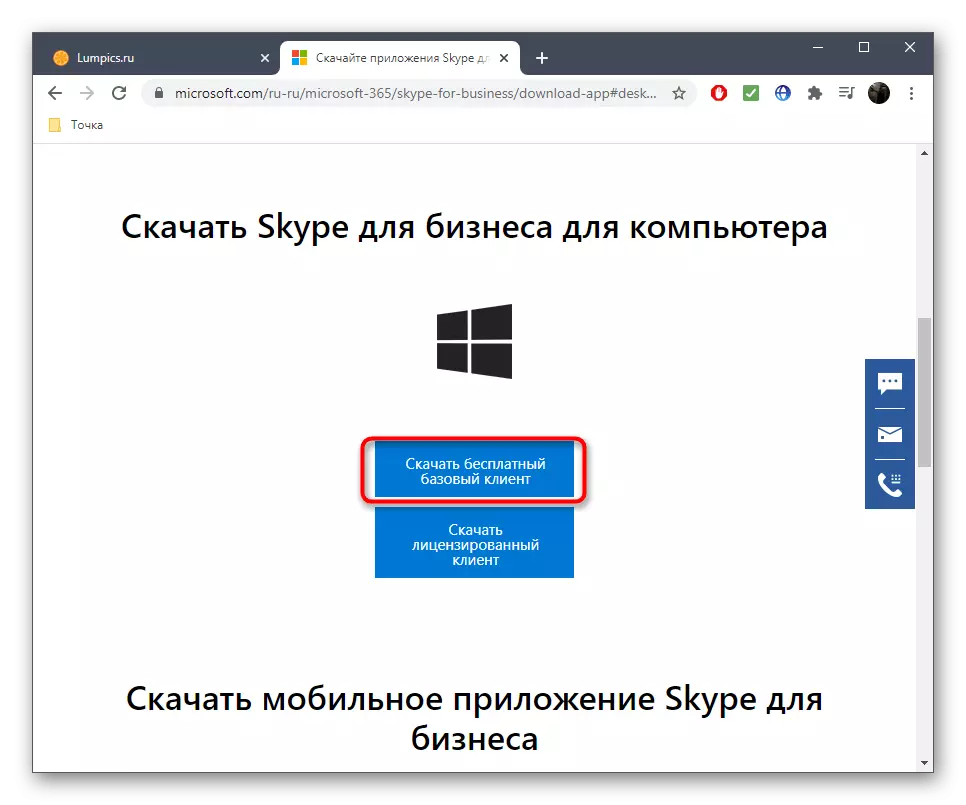
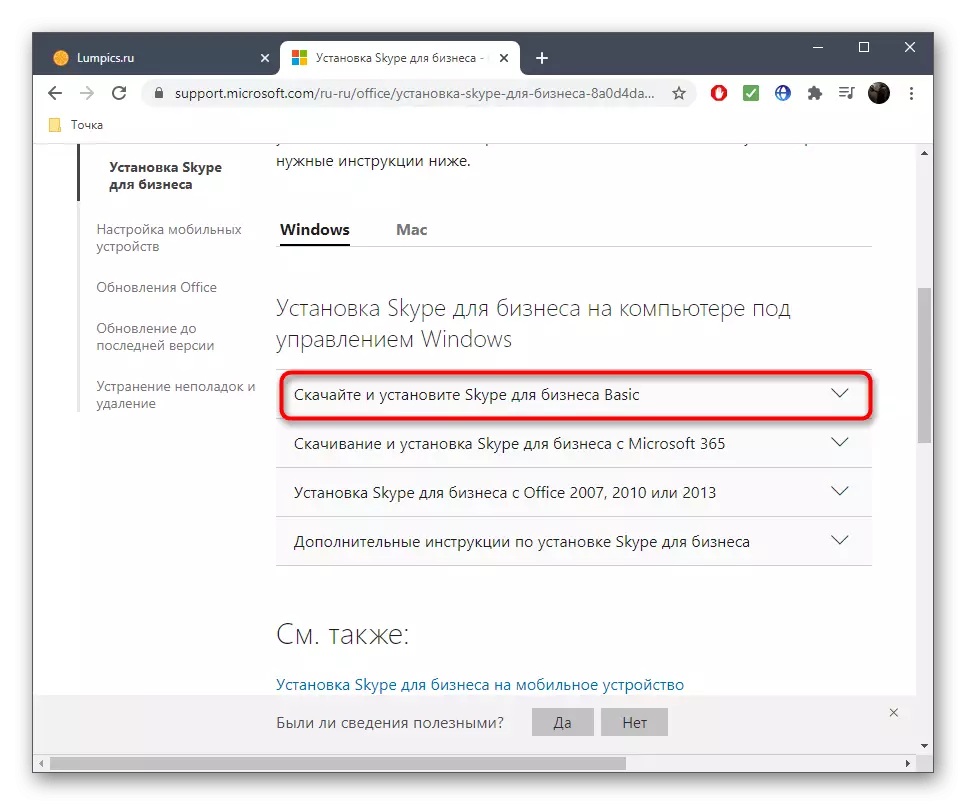

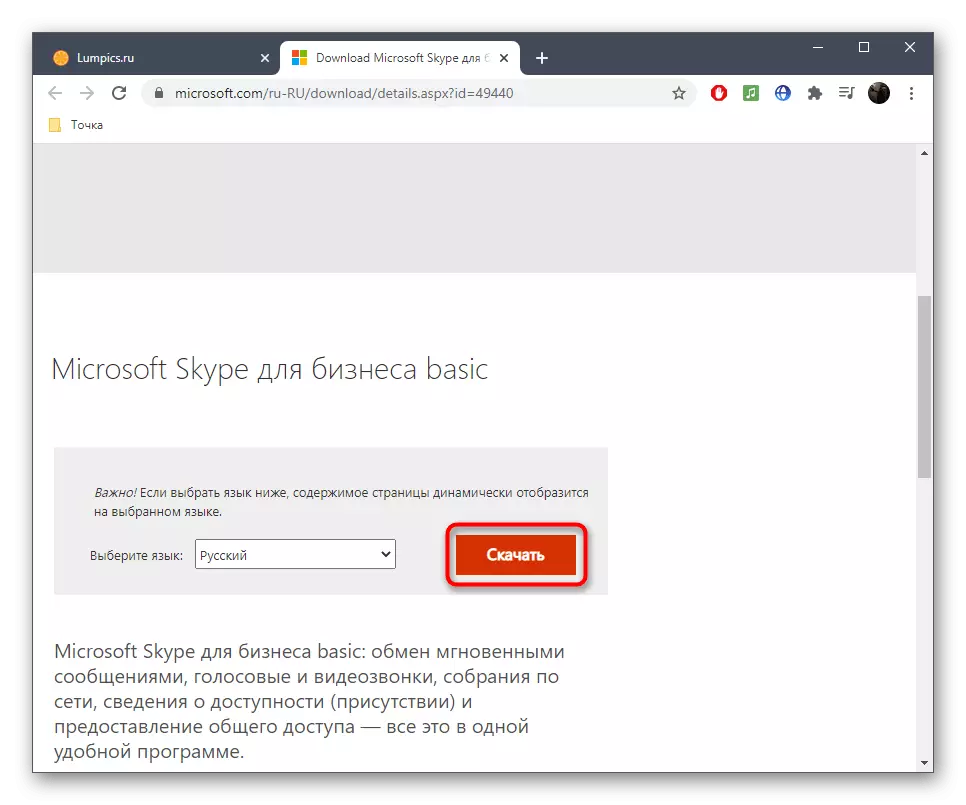



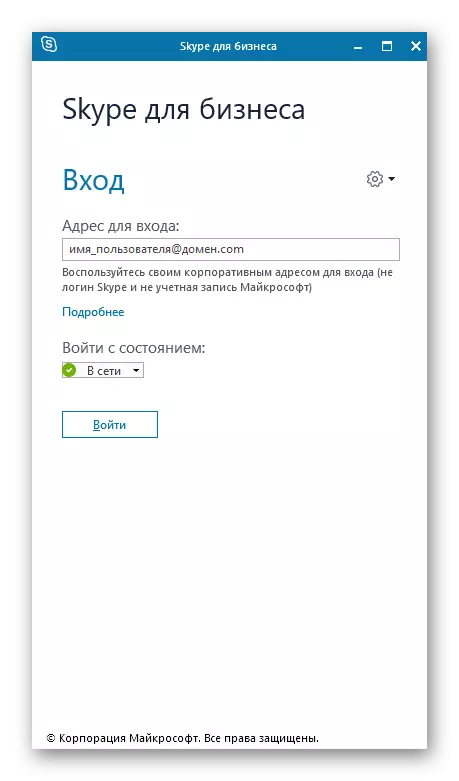
Gainera, kontuan hartzen dugu dagoeneko badaude Skype-ren bateragarritasuna Windows sistema eragileen azken bertsioekin negozioetarako bateragarritasunarekin, instalazioa ezin baita hasi. Horrelako arazoren bat topatu baduzu, erabili hurrengo metodoa, zalantzarik gabe, eraginkorra izango dena.
2. metodoa: Microsoft Store
Metodo honen izenburutik, dagoeneko ulertu dezakezu Windows 10-en jabeak bakarrik egokituko direla, hala ere, OSaren bertsio honen jabeek bakarrik eta Microsoft webgune ofizialaren ordez erabiltzeko beharra dago.
- Lehenik eta behin, exekutatu Microsoft Store komenigarria zuretzat metodoaren arabera, adibidez, "Hasi" menuaren bidez aplikazioa aurkitzea.
- Han, aktibatu "Bilatu" katea sarrera-koadroan agertzen da.
- Bilatu Skype negoziorako eta joan aplikazio orrialdera.
- Egin klik Instalatu botoian instalazioa hasteko.
- Programa itxaron zerrendan sartuko da, eta deskargatzeko prest egon bezain laster, eragiketa hau automatikoki hasiko da.
- Espero deskarga leiho berean aurrerapenak osatzea.
- Behearen muturrean, jakinarazpena funtzionamenduaren emanaldi arrakastatsua jakinaraziko da. "Exekutatu" abiarazi dezakezu softwarea egiaztatzeko oraintxe bertan.
- Alerta ez bada pop edo saltatu, erabili denda leihoan dagoen botoi bera.
- Skype-ren negoziorako ikonoa hasierako menuan konponduko da, beraz, etorkizunean hasi hortik aurrera.
- Baimen-leihoa agertzen denean, erregistratu edo hasi saioa softwarea erabiltzen hasteko.


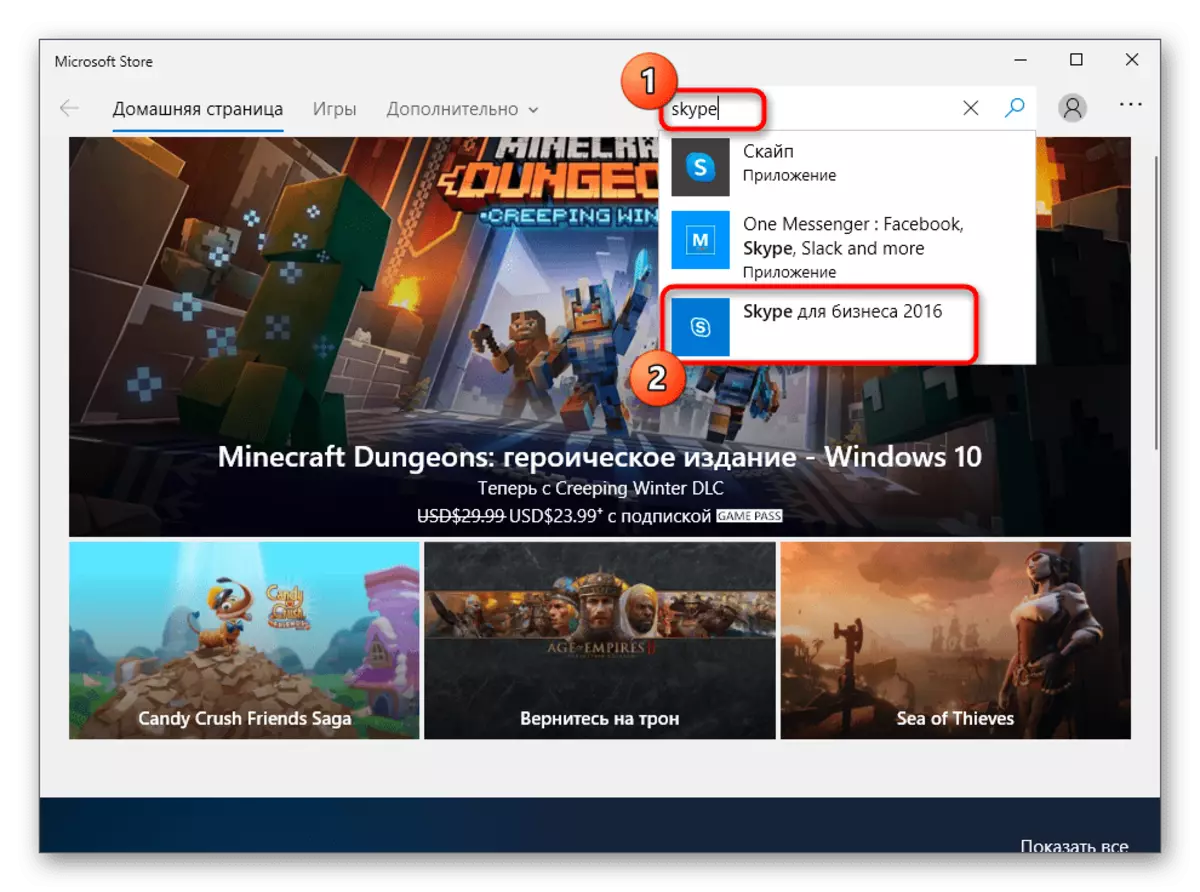
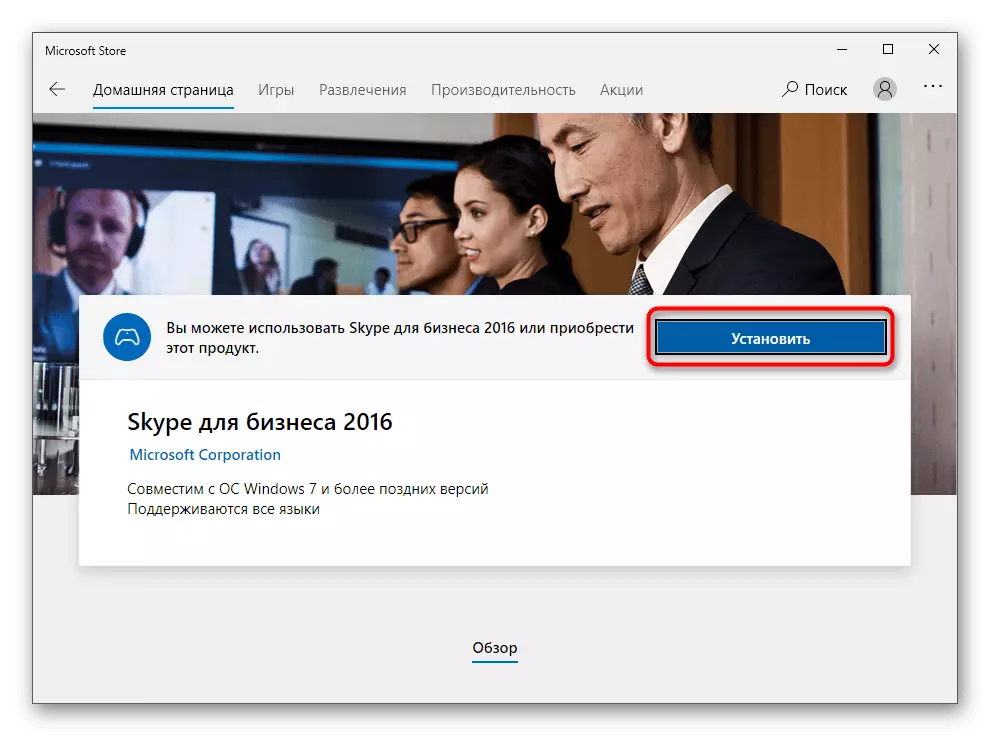


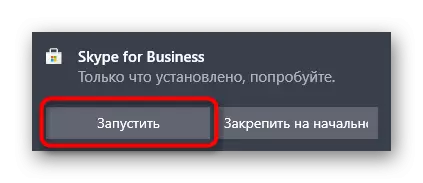
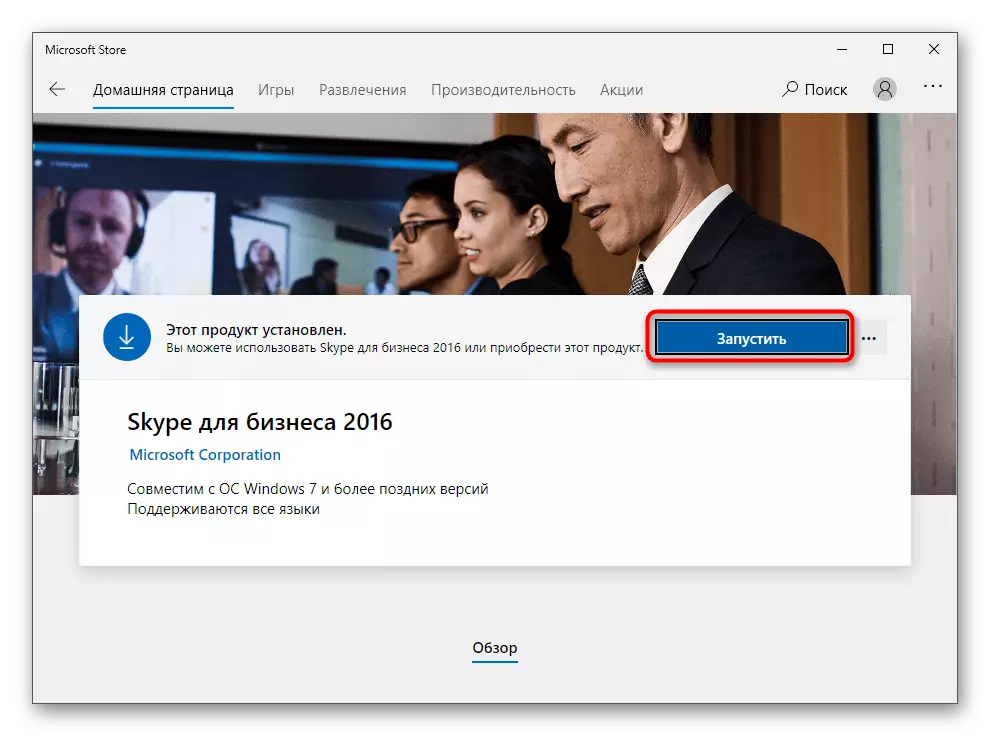

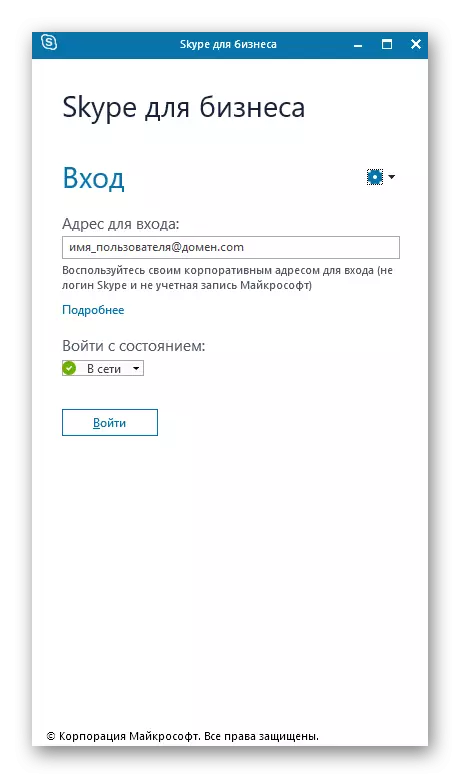
Erabiltzaile guztiak ez dira lanean Microsoft dendarekin elkarreragiteko arazorik gabe, akats desberdinak egiteko aukera dagoelako. Haiekin topo egiten baduzu, beheko esteken inguruko argibideak irakurtzea gomendatzen dugu irtenbide bat aurkitzeko.
Irakurri gehiago:
Arazoak konpontzeko arazoak Microsoft Store-rekin abiarazteko
Windows 10-en Microsoft Store-ren aplikazioak deskargatzeko arazoak konpontzea
Non daude dendako aplikazioak Windows 10-en
